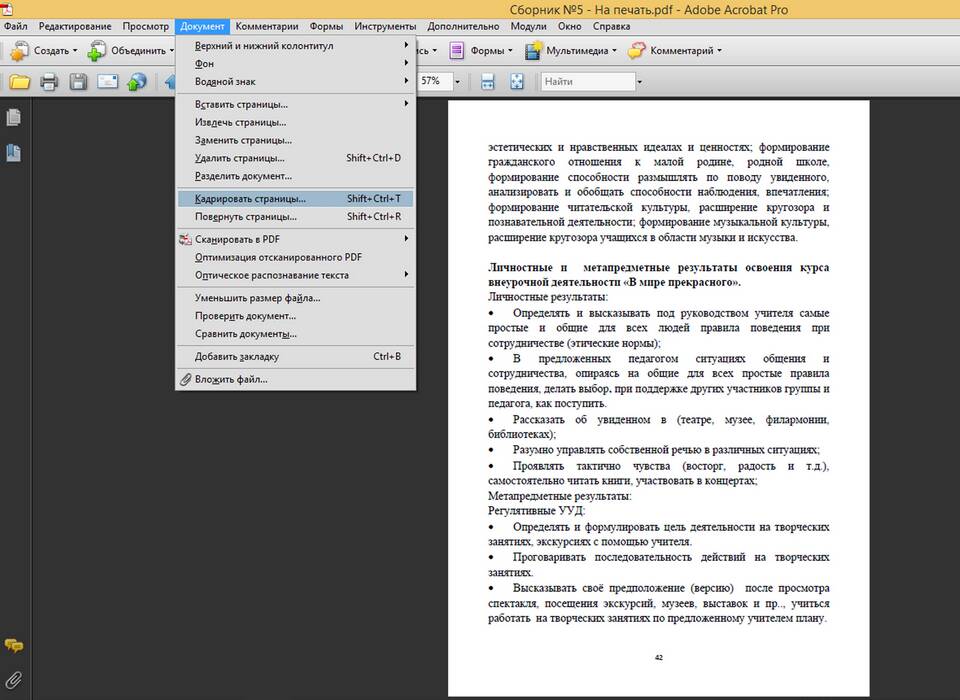| Метод | Описание | Сложность |
| Онлайн-редакторы | Бесплатные веб-сервисы для базового редактирования | Низкая |
| Специализированные программы | Adobe Acrobat, Foxit PhantomPDF и аналоги | Средняя |
| Конвертация в Word | Изменение в текстовом редакторе с последующим преобразованием | Высокая |
- Запустите Adobe Acrobat DC
- Выберите "Файл" → "Открыть"
- Укажите нужный PDF документ
- Для текста: Инструмент "Редактировать PDF" → выделите текст
- Для изображений: Выберите изображение → используйте панель инструментов
- Для страниц: Правая панель → "Организовать страницы"
| Программа | Возможности |
| PDF-XChange Editor | Редактирование текста, аннотации, OCR |
| LibreOffice Draw | Базовое редактирование векторных элементов |
| Inkscape | Работа с графикой в PDF |
- Smallpdf - простой интерфейс, базовые функции
- PDFescape - расширенные возможности без установки
- Sejda - поддержка форм и подписей
- iLovePDF - комплексное решение для различных задач
- Конвертируйте PDF в Word (Google Docs, Adobe Online)
- Внесите изменения в текстовом редакторе
- Сохраните документ обратно в PDF
- Проверьте сохранение форматирования
| Тип PDF | Возможности редактирования |
| Текстовый PDF | Полное редактирование текста и элементов |
| Сканированный PDF | Требуется OCR распознавание |
| Защищенный PDF | Необходим пароль для изменений |
- Сохраняйте резервные копии перед редактированием
- Для сложных правок используйте оригинальные файлы
- Проверяйте шрифты при изменении текста
- Учитывайте разрешения и ограничения документа
Выбор метода редактирования PDF зависит от сложности документа, требуемых изменений и доступных инструментов. Для профессиональной работы рекомендуется использовать специализированное ПО.